Навигация в панели управления серверами в Белом Облаке
Панель управления виртуальными машинами в Белом Облаке включает несколько основных разделов, доступных пользователю сразу после входа в систему. Эта инструкция поможет вам быстро ориентироваться в интерфейсе и находить необходимые функции.
Виртуальные машины
Подключитесь к панель управления серверами. По умолчанию открывается раздел Виртуальные машины.
В этом разделе отображаются все ваши активные виртуальные машины. Для каждой ВМ указаны:
- Название
- ID
- IP-адрес
- Домен
- ОС и конфигурация (vCPU, RAM, Disk)
- Тип кластера
- Статус (например, "Активна")

Вы можете сортировать и фильтровать список по любому из столбцов, щёлкнув по заголовку колонки.
Дополнительно в правом верхнем углу доступны элементы управления отображением списка:
- Количество записей на странице (по умолчанию 25, можно изменить)
- Переключение между страницами
- Настройки таблицы (значок шестерёнки)
При нажатии на значок шестерёнки открываются настройки таблицы, где вы можете включить или отключить отображение столбцов:
- ID
- IP-адрес
- Домен
- ОС/Конфигурация
- Тип кластера
- HA и др.
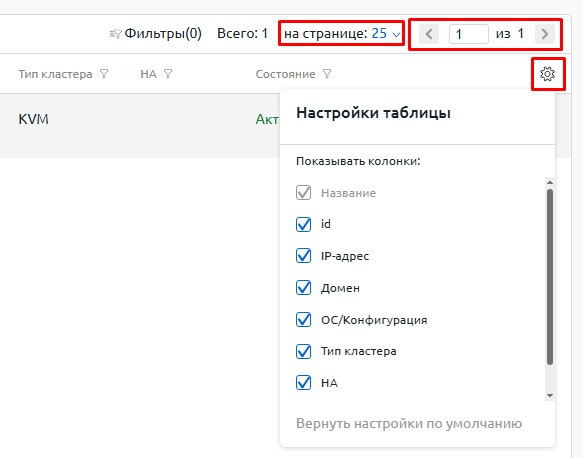
При необходимости вы можете сбросить таблицу до значений по умолчанию.
При раскрытии строки с виртуальной машиной отображаются её параметры в реальном времени:
- Загрузка процессора (vCPU)
- Используемая оперативная память (RAM)
- Использование дискового пространства (Storage)
Также отображаются:
- IP-адрес и домен
- Тип кластера
- Операционная система
- Кнопка перехода к консоли (VNC)
- Кнопка «Параметры» для управления ВМ

Вкладка «Диски VM»
На соседней вкладке «Диски VM» представлен список всех виртуальных дисков, привязанных к вашим ВМ. Здесь отображаются:
- Название диска
- ID
- Размер
- Привязанная виртуальная машина

Основной диск обозначается как (основной) рядом с названием.
Раздел «Скрипты»
Раздел Скрипты позволяет автоматически устанавливать программное обеспечение при создании ВМ. Для каждого скрипта отображается:
- Название
- Описание
- ID
- Владелец
- Дата последнего обновления
- Поддерживаемые ОС (в столбце «Фильтры»)
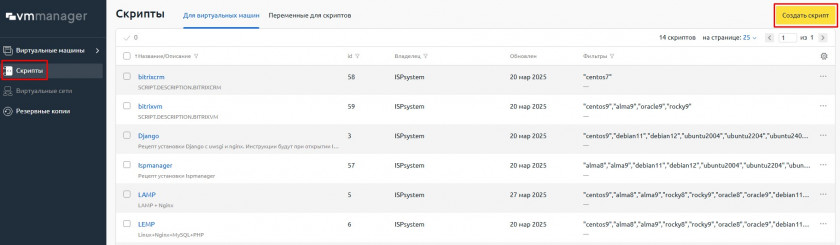
Вы можете создавать собственные скрипты, нажав кнопку «Создать скрипт» в правом верхнем углу.
Раздел «Резервные копии»
Здесь отображаются доступные резервные копии виртуальных машин, созданные вручную или по расписанию. Таблица включает:
- Название копии
- Примечание
- ID
- Диск и ВМ, к которым относится копия
- Дата и время создания
- Размер
- Статус

Пользовательский профиль
В правом верхнем углу доступен профиль пользователя. Здесь можно:
- Посмотреть почту, на которую зарегистрирован аккаунт
- Перейти в настройки пользователя ("Перейти в личный кабинет")
- Изменить язык интерфейса (RU/EN)
- Выйти из панели управления

Панель закладок
С помощью иконки «Закладки» в правой части экрана можно добавить закладку на любой фильтр или представление для быстрого доступа в будущем.
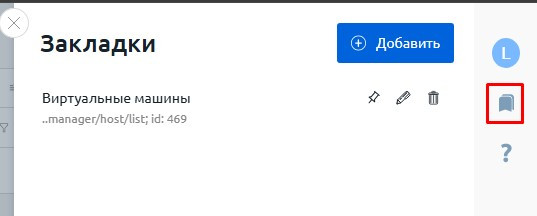
Используйте закладки, чтобы сохранять выборку ВМ по определённым параметрам (например, все ВМ без IP-адреса).
Теперь вы знаете, как ориентироваться в интерфейсе управления серверами в Белом Облаке. Для подробной работы с виртуальными машинами, дисками, ISO-образами и скриптами смотрите отдельные инструкции.
- Содержание
- Виртуальные машины
- Вкладка «Диски VM»
- Раздел «Скрипты»
- Раздел «Резервные копии»
- Пользовательский профиль
- Панель закладок


